Pasek zadań można ustawić po dowolnej stronie ekranu: góra, dół, lewo lub prawo. Jest to długoletnia funkcja w systemie Windows, która umożliwia zmianę położenia paska zadań już od wersji Windows 7, a być może nawet wcześniej. Windows 10 nadal ma tę funkcję; możesz zmienić położenie paska zadań poprzez jego ustawienia. To ustawienie nie daje do zrozumienia, że możesz ustawić niestandardową orientację paska zadań dla wielu ekranów. Możesz ustawić pasek zadań u góry na jednym ekranie, a na dole na drugim. Oto jak to zrobić.
Niestandardowa orientacja paska zadań dla wielu ekranów
Kliknij pasek zadań prawym przyciskiem myszy i z menu kontekstowego usuń zaznaczenie opcji „Zablokuj paski zadań”. Zobaczysz ikonę podziału między przyciskiem wielozadaniowości a przypiętymi ikonami paska zadań, co wskazuje, że paski zadań są odblokowane.
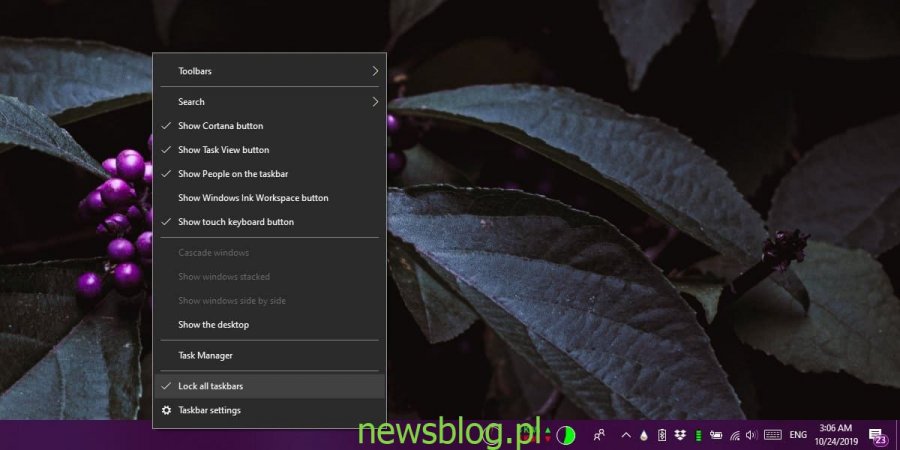
Gdy to zrobisz, możesz zmienić położenie pasków zadań na każdym ekranie. Przejdź do pierwszego wyświetlacza, kliknij lewym przyciskiem myszy i przytrzymaj pasek zadań. Przeciągnij go na dowolną krawędź ekranu, którą chcesz ustawić, i zwolnij mysz. Taca systemowa również przesunie się wraz z paskiem zadań, ponieważ jest jego częścią.
Powtórz to dla wszystkich innych wyświetlaczy. Nie musisz odblokowywać paska zadań dla każdego ekranu, ale musisz kliknąć i przeciągnąć paski zadań dla każdego z nich. Nie ma żadnych zasad określających, gdzie pasek zadań może i nie może być ustawiony względem innych ekranów. Pozycja paska zadań na jednym ekranie jest niezależna od pozycji paska zadań na wszystkich innych ekranach.
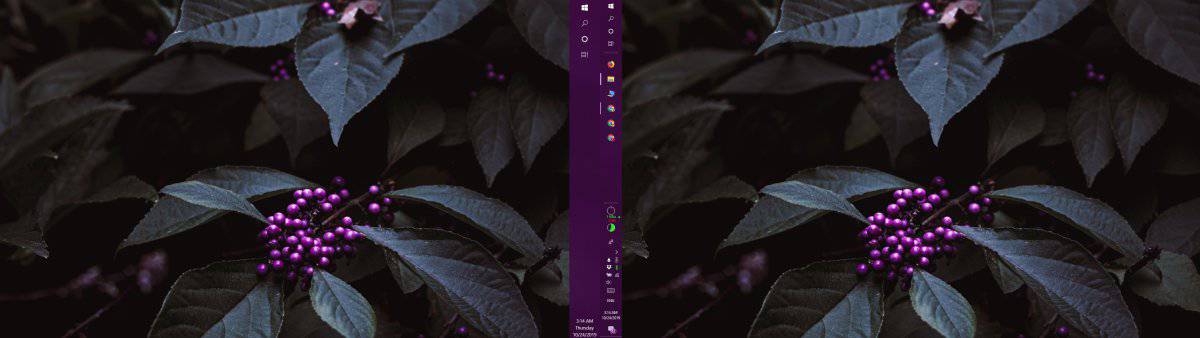
Po zakończeniu ponownie kliknij prawym przyciskiem myszy pasek zadań i wybierz „Zablokuj wszystkie paski zadań” z menu kontekstowego. Sprawi to, że nie przypadkowo przeniesiesz pasek zadań i nie zmienisz go przez pomyłkę.
Jeśli chcesz przywrócić paski zadań do ich domyślnej pozycji u dołu ekranu, możesz przeciągnąć je do nich po ich odblokowaniu. Możesz także przejść do aplikacji Ustawienia i wybrać Pasek zadań w grupie ustawień personalizacji, aby zmienić stamtąd pozycję. Lista rozwijana zmieni, gdzie paski zadań są umieszczone na wszystkich ekranach. To menu sprawia, że użytkownicy uważają, iż paski zadań muszą być umieszczone po tej samej stronie dla wszystkich ekranów. Nie ma opcji ustawiania pozycji paska zadań dla poszczególnych wyświetlaczy, co praktycznie ukrywa tę funkcję. Musisz być długoletnim użytkownikiem systemu Windows, aby wiedzieć, że taka opcja istnieje.
newsblog.pl
newsblog.pl
newsblog.pl
Maciej – redaktor, pasjonat technologii i samozwańczy pogromca błędów w systemie Windows. Zna Linuxa lepiej niż własną lodówkę, a kawa to jego główne źródło zasilania. Pisze, testuje, naprawia – i czasem nawet wyłącza i włącza ponownie. W wolnych chwilach udaje, że odpoczywa, ale i tak kończy z laptopem na kolanach.